Увод
У свету паметних телевизора, Vizio телевизори се истичу својим импресивним функцијама повезивања и стримовања, које су све могуће преко ВиФи-а. Међутим, могу постојати ситуације када желите да искључите телевизор са интернета. Било да штедите пропусни опсег, штитите своју приватност или решавате проблеме са повезивањем, важно је разумети процес искључивања ВиФи-а са вашег Vizio телевизора. Овај водич вас води кроз процес корак по корак, док истражујете зашто и како да оптимизујете ваше гледање управљањем вашом ВиФи повезивошћу.

Истраживање разлога за искључење
Одлука да искључите ваш Vizio телевизор са ВиФи-а често је покренута практичним разлозима. Првенствено, ова акција може помоћи у управљању пропусним опсегом вашег домаћинства, пружајући више брзине и пропусног опсега другим уређајима када је потражња велика. Додатно, искључење помаже у обезбеђивању ваших личних података ограничавањем потенцијалне размене података или пробоја преко вашег телевизора. Штавише, ако се суочавате са оперативним проблемима као што су кашњење или нестабилне везе, уклањање ВиФи везе може служити као ресет, често решавајући ове проблеме. На крају, то осигурава да ваш телевизор није предмет аутоматских ажурирања која би могла довести до нестабилности софтвера, пружајући вам контролу над променама и новим функцијама.
Водич корак по корак за искључење ВиФи-а
Да бисте искључили ВиФи са вашег Vizio телевизора, следите ове једноставне кораке:
- Приступите подешавањима:
- Укључите ваш Vizio телевизор и притисните тастер ‘Мени’ на вашем даљинском управљачу.
-
Користећи тастере са стрелицама, идите до ‘Мрежа’ и притисните ‘ОК’.
-
Изаберите повезану мрежу:
-
У менију мреже пронађите и изаберите ‘Мрежна веза’ или ‘ВиФи мреже’, у зависности од модела вашег телевизора.
-
Заборавите мрежу:
- Означите мрежу на коју је ваш телевизор повезан користећи тастере са стрелицама.
-
Притисните ‘ОК’ и изаберите ‘Заборави мрежу’ или ‘Искључи’.
-
Потврдите искључење:
-
Потврдите свој избор да искључите са мреже када се то затражи. Порука би требало да се појави, потврђујући искључење.
-
Проверите статус:
- Идите назад на мени ‘Мрежа’ да бисте проверили да је статус вашег телевизора сада ‘Неповезан’.
Пратећи ове кораке, ефикасно преузимате контролу над коришћењем ваше мреже, минимизирајући гужву и максимизирајући ефикасност.
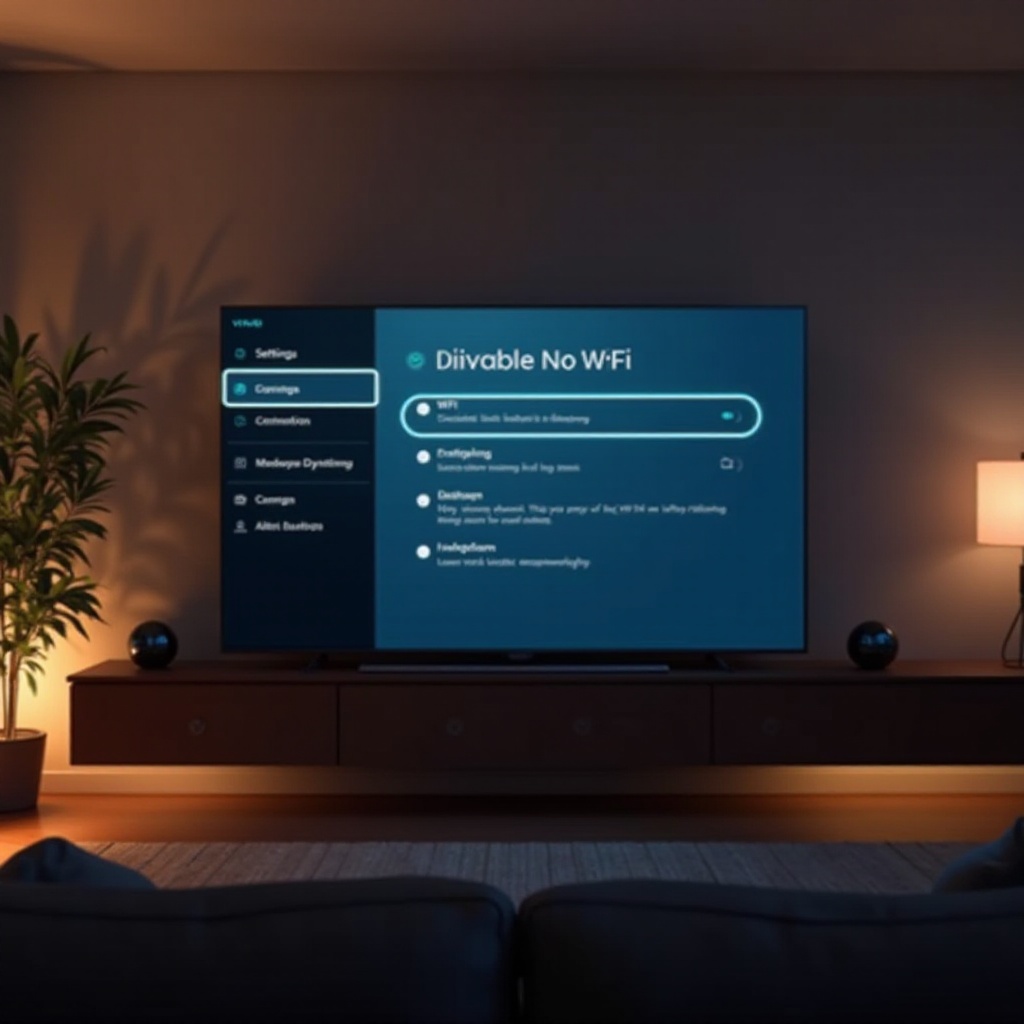
Алтернативни методи за управљање повезивошћу
Понекад потпуно искључење можда није неопходно. Неколико алтернативних стратегија може вам помоћи да управљате приступом ВиФи-у без потпуног искључивања.
Имплементирање ограничења мреже
Модерни рутери су опремљени подешавањима за управљање приступом специфичних уређаја. Можете користити ове контроле да привремено ограничите интернет приступ вашег Vizio телевизора, што је корисно за заустављање повезивања без директног прилагођавања подешавања телевизора.
Искључивање одабраних паметних функција
Размислите о искључивању одређених паметних функција које зависе од интернета преко подешавања вашег телевизора. Опције као што су аутоматске препоруке садржаја и обавештења о апликацијама уживо могу се често паузирати или деактивирати, штедећи податке без потпуног искључења.
Градећи на стратегијама за управљање повезивошћу, погледајмо решавање проблема које можете наићи током искључења.
Решавање уобичајених изазова искључења
Сусретање са проблемима током искључења није неуобичајено. Ево како да се носите са честим проблемима:
-
Мрежа и даље изгледа повезана:
Уверите се да је корак ‘Заборави мрежу’ завршен. Ако упорно остаје повезана, поново покрените телевизор и поновите процес.
-
Немогућност приступа поставкама мреже:
Ако менији не реагују, искључите ваш телевизор на 30 секунди, а затим га поново покрените. Ово обично решава проблеме са приступом.
-
Телевизор се аутоматски поново повезује:
Искључите функцију ‘Аутоматско повезивање’ у поставкама мреже након искључења да бисте спречили аутоматска поновна повезивања.
Након што сте осигурали беспрекорно искључење, хајде да истражимо предности имати паметан телевизор који није стално на мрежи.
Предности искључивања ВиФи-а на паметном телевизору
Искључивање вашег телевизора са мреже може изгледати контраинтуитивно, али има јасне користи. Без сталног присуства на мрежи, ваш телевизор је мање изложен невољним ажурирањима и безбедносним рањивостима, пружајући вам већу контролу над стабилношћу софтвера и апликација. Ово окружење смањује сметње од обавештења о апликацијама или нежељених препорука, повећавајући уроњено гледање и пружајући искуство без ометања.
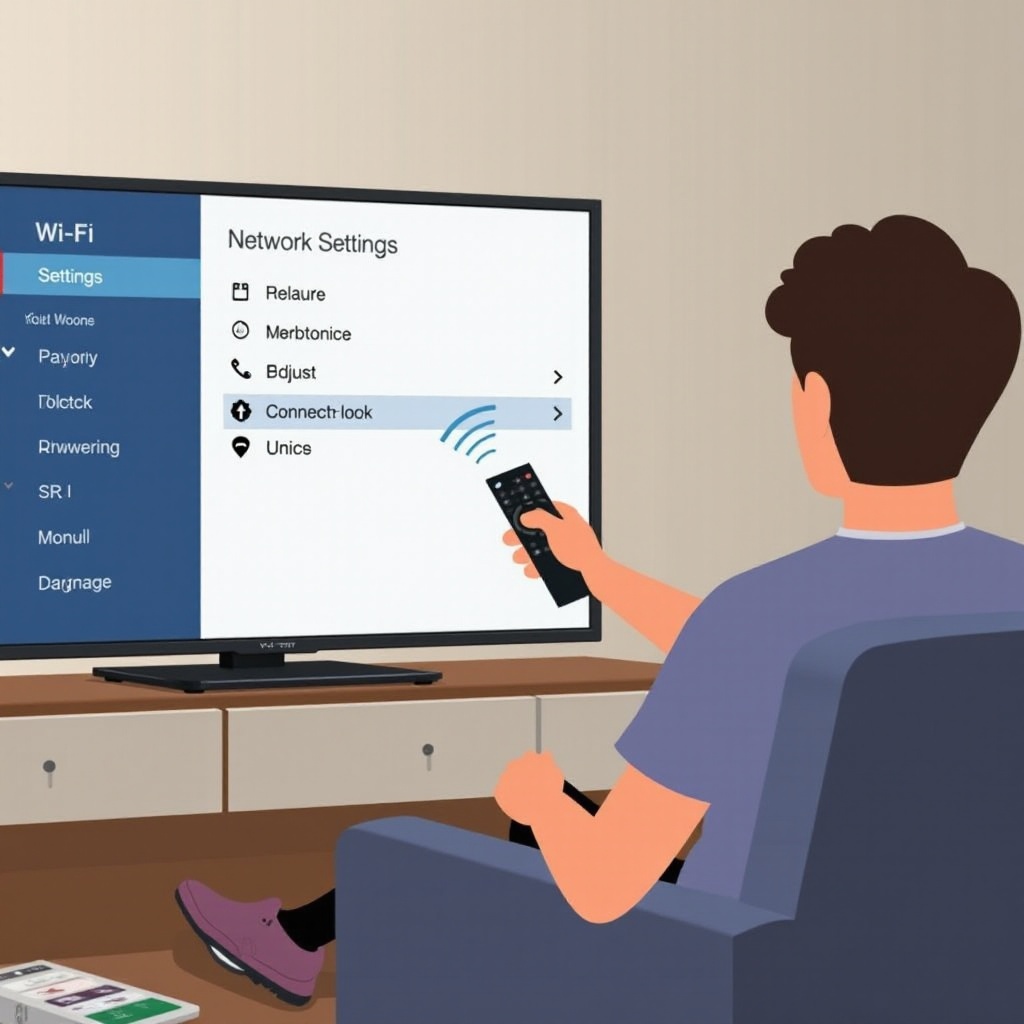
Закључак
Стицање контроле над ВиФи повезивошћу вашег Vizio телевизора и корисно је и оствариво. Од чувања пропусног опсега до подизања приватности, праћење ових упутстава омогућава вам флексибилност у вашим гледалачким навикама и управљању мрежом. Истраживање алтернатива и имање јасног водича за решавање проблема осигурава да ваш телевизор буде усклађен са вашим преференцијама без ограничења повезаности.
Često postavljana pitanja
Mogu li kasnije ponovo povezati moj Vizio TV na WiFi?
Apsolutno, ponovno povezivanje je jednostavno. Pristupite mrežnim postavkama vašeg TV-a, pregledajte dostupne mreže i unesite lozinku za odabranu mrežu kada se zatraži. Vaš TV će se odmah ponovo povezati.
Da li će isključivanje WiFi-a uticati na performanse mog TV-a?
Isključivanje neće uticati na performanse povezane sa hardverom ili funkcijama koje ne koriste internet. Međutim, onemogućava aplikacije i ažuriranja koja zahtevaju internet, dok se WiFi ponovo ne poveže.
Šta da radim ako ne mogu da se isključim sa WiFi-a?
Ako naiđete na poteškoće, ponovo pokrenite vaš TV i pokušajte ponovo. Uverite se da je firmware vašeg TV-a ažuriran, a ako problemi i dalje traju, obratite se Vizio podršci za pomoć.


